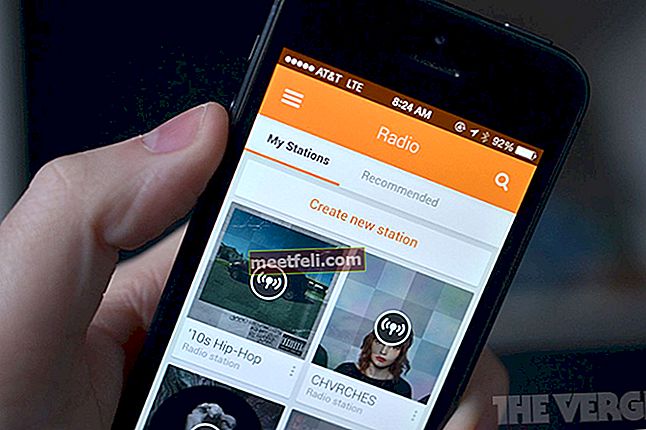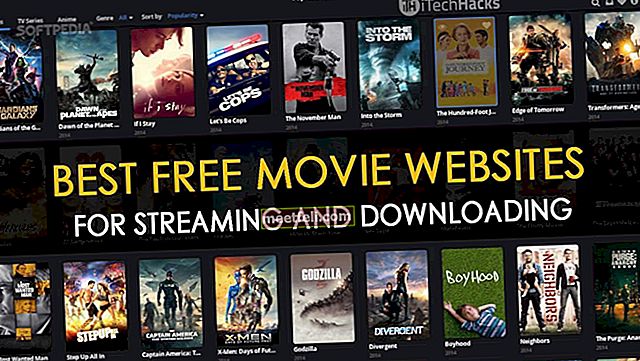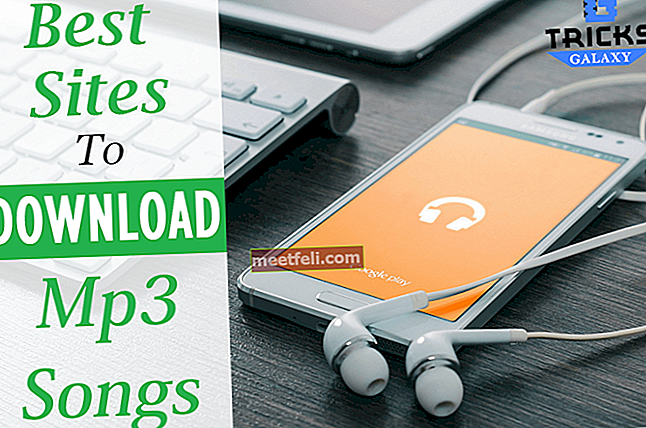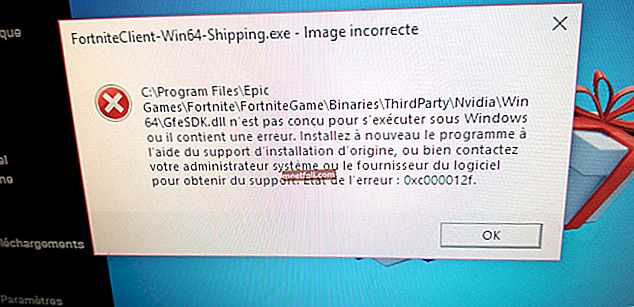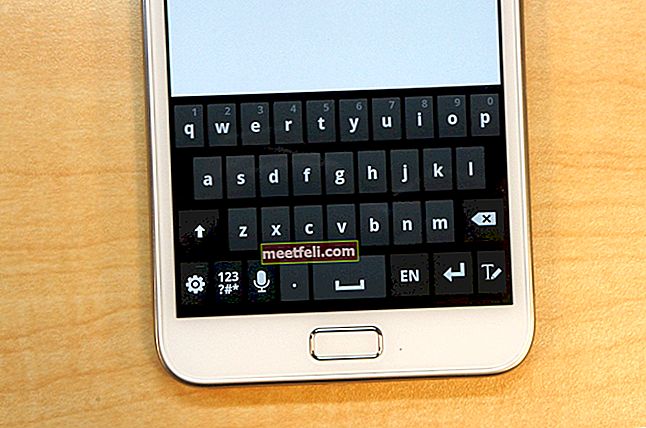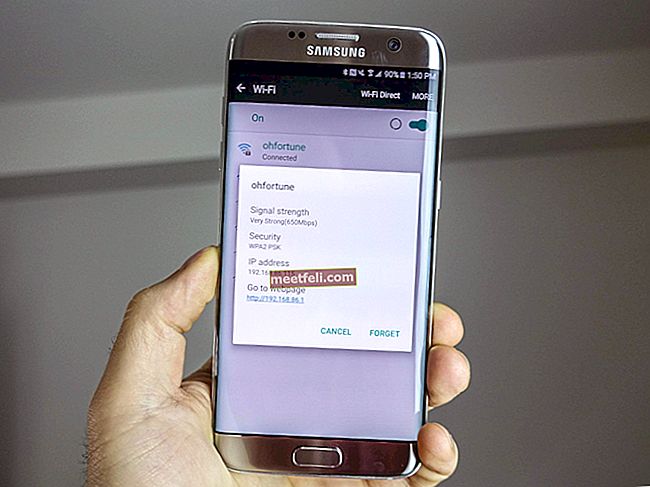Om du precis har köpt Samsung Galaxy Note 4 kan du behöva lite vägledning om hur du använder den här enheten, speciellt om du aldrig tidigare hade en Android-enhet. I den här artikeln ska vi förklara hur man byter standardtangentbord på Samsung Galaxy Note 4. I våra tidigare inlägg kan du hitta många användbara guider för Galaxy Note 4 och andra enheter.

technobuffalo bildkredit
Så här ändrar du ett standardtangentbord på Samsung Galaxy Note 4:
- Peka på Appar på hemskärmen
- Tryck på Inställningar
- Bläddra ner och välj System
- Tryck på Språk och inmatning
- Tryck nu på ikonen Inställningar som du hittar bredvid Samsung-tangentbordet
- Det kommer att finnas olika språk, tryck på engelska (USA) från de tillgängliga alternativen
- Nu får du två tangentbordsalternativ, Qwerty-tangentbord och 3 × 4-tangentbord. Välj den du föredrar.
Det här är de enkla stegen för att byta avancerad k eyboard på Samsung Galaxy Note 4. Stegen nedan hjälper dig att använda eller ändra textinmatningsläge på Galaxy Note 4.
- Peka på appar från startskärmen på din Samsung Galaxy Note 4
- Tryck på Inställningar
- Bläddra ner så ser du Systemalternativ, tappar på det
- Välj språk och inmatning
- Klicka på inställningsikonen bredvid Samsung-tangentbordet
Nu måste du aktivera förutsägbar text och för det följer du dessa steg:
- Bläddra nedåt på skärmen och välj Smart typin
- Tryck på förutsägbar text
- För att aktivera den förutsägbara texten, tryck lätt på reglaget för förutsägbar text
- Du kommer att se kryssrutan Live word update, markera den.
- Aktivera alternativ för att lära av Gmail, lära av Facebook, lära sig från Twitter, lär sig från kontakter, lära av meddelanden, rensa personuppgifter och rensa serverdata genom att markera kryssrutan.